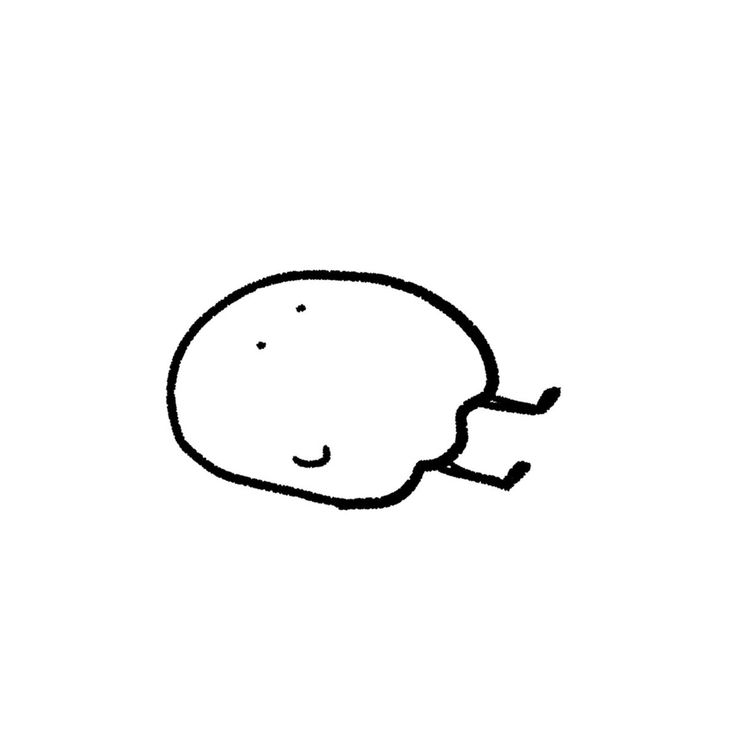| 일 | 월 | 화 | 수 | 목 | 금 | 토 |
|---|---|---|---|---|---|---|
| 1 | 2 | 3 | 4 | 5 | 6 | 7 |
| 8 | 9 | 10 | 11 | 12 | 13 | 14 |
| 15 | 16 | 17 | 18 | 19 | 20 | 21 |
| 22 | 23 | 24 | 25 | 26 | 27 | 28 |
| 29 | 30 | 31 |
- 구글 애널리틱스
- 컴활
- Ga
- ga4 계정설정
- 컴활 1과목
- 구글 애널리틱스4 계정 및 설치
- skillshop ga4
- 컴퓨터활용능력
- ga4 app data stream
- use digital analytics to grow your business
- ga4 데이터 스트림 설정
- GA4
- ga4 속성 설정
- SKILL
- ga4 계정 생성
- 마케팅
- 컴활 1급 필기 개념요약
- ga4 자격증
- 강의 요약
- ga4 강의
- skillshop 강의
- ga4 자격증공부
- 컴활 1급 필기 개념 요약
- 균쌤
- ga4 자격증 강의
- ga4 설치
- Data Stream
- 컴활 1급 필기
- 구글 애널리틱스4
- skillshop ga4 강의
- Today
- Total
밥알의 공부공간
[Skillshop GA4] 2.1 Navigate Your Google Analytics Account 본문

이번 글에서는 GA를 탐색하는 방법, 검색 창을 사용하여 보고서와 유용한 교육을 찾는 방법, 애널리틱스 데이터에서 비즈니스 통찰력을 얻는 방법을 알아본다.
이 글을 마치면 다음을 수행할 수 있다.
- GA 계정 탐색
- 기능 및 보고서 위치 이해
- 계정과 속성 간 전환
- 검색 창을 사용하여 탐색, 인사이트 찾기, 질문에 답하기
GA 계정을 살펴보고 각 섹션의 개요를 살펴본다.
Home Page 홈

GA에 처음 로그인하면 홈페이지로 이동하게 된다. 홈페이지에는 우리의 비즈니스와 관련된 정보의 개요가 표시된다. 또한 우리가 최근에 본 보고서와 페이지, 그리고 속성에 대한 데이터와 인사이트를 보여준다. 홈페이지는 GA를 사용함에 따라 더욱 개인화된 콘텐츠 제안을 제공한다.
왼쪽에는 보고서, 탐색, 광고, 관리 섹션이 있는 사이드바가 있다.
Reports 보고서

보고서를 사용하면 웹사이트와 앱의 사용자 활동 데이터를 시각화할 수 있다. GA는 일반적인 사용 사례에 맞춰진 기본 보고서를 제공한다. 비즈니스 목표에 맞게 보고서 및 보고서 탐색을 사용자 정의할 수도 있다.
Explorations 탐색

보고서에 있는 것보다 더 정교한 데이터 분석 방법을 찾고 있다면 탐색 섹션에서 잠재고객 발견 및 비교 도구를 제공한다. 자유형식, 유입경로 탐색 분석, 경로 탐색 분석, 세그먼트 중복 분석, 동질 집단 탐색 분석, 사용자 전체 기간 등과 같은 기술을 사용하여 데이터를 시각화할 수 있다.
이를 통해 표준 보고서를 뛰어넘는 고급 분석 기술을 사용하여 고객 참여에 대한 더욱 심층적인 인사이트를 얻을 수 있다.
귀중한 데이터 세트를 생성한 후에는 이를 GA 세그먼트 또는 대상으로 내보낼 수 있다.
Advertising 광고

보고서와 광고 섹션은 채널 전반에 걸친 마케팅 지출에 대한 ROI*를 더 잘 이해할 수 있게 한다. 예산 할당에 대해 정보에 입각한 결정을 내리고, 기여 모델*을 평가하는 데 도움이 된다.
*ROI란? 투자 수익률, 즉 투자자가 금융 자본 투입의 대가로 사업에서 벌어들이는 돈
*기여 모델? 전환 경로에서 판매 및 전환에 대한 기여도를 터치 포인트에 어떻게 할당할지 정하는 규칙 또는 규칙의 집합이다.
아래는 기여 분석 및 기여 모델에 관한 링크이다.
https://osoma.kr/blog/ga4-attribution-model/
구글 애널리틱스 4 기여 분석의 이해와 활용
GA4의 기여 분석 모델의 종류를 이해하고 활용하는 방법에 대해 안내합니다.
osoma.kr
광고 작업 공간을 최대한 활용하려면 GA 속성을 Google Ads 계정에 연결하면 된다. Google Ads에 연결하면, 광고 작업 공간 보고서에 자세한 Google Ads 캠페인 데이터가 포함된다.
Admin 관리

관리 섹션에서는 Analytics 계정과 속성, 이벤트와 데이터 스트림을 관리한다. 또한 우리의 데이터에 엑세스할 수 있는 사람을 관리할 수도 있다.
(계정 엑세스 관리에 대한 자세한 설명은 아래 링크에)
https://le2jm-01.tistory.com/10
[Skillshop GA4] 1.7 Manage Account Access and Settings
지금까지의 글에서 GA 속성이 데이터 수집을 위한 설정이 완료되었으므로 이번 글에서는 계정과 속성을 관리하는 방법을 살펴본다.이 글을 마치면 다음을 수행할 수 있다.관리자 메뉴 찾기사용
le2jm-01.tistory.com
화면 상단

화면 상단에는 계정과 속성 전환기, 검색창이 있다. 계정과 속성 전환기를 사용하면 계정과 속성 간에 쉽게 전환할 수 있다. 예를 들어 GA 데모 계정에서는 Google Merchandise Store 속성에서 Flood-It! 속성으로 전환할 수 있다.
Search Box 검색창

마지막으로 검색창에는 보고서, 유용한 교육자료, 구체적인 인사이트를 빠르게 찾을 수 있는 유용한 기능이 많이 있다.
질문을 입력하기 시작하면 검색창에 질문에 대한 답변을 제공하는 보고서 및 도움말 센터 문서 링크가 표시된다.
또는 '지난 30일 동안 얼마나 많은 사용자가 자연 검색(Organic Search)을 통해 유입되었습니까?' 와 같은 질문을 할 수 있다. 그러면 오른쪽 패널에 답이 표시된다.
*자연 검색(Organic Search)? 자연유입으로 유료광고를 사용하지 않을 때 잡히는 값이다. 예를 들면 구글, 네이버와 같은 플랫폼에서 직접 입력한 키워드를 기반으로 사이트에 방문하였을 때 해당 데이터로 집계가 된다.

또한 비교기간을 검색할 수도 있다. 예를 들어, 지난 달의 신규 사용자 수를 작년과 비교하면 지난 달의 신규 사용자 지표를 1년 전 같은 달과 비교하여 인사이트를 보여준다.
Up Next
이번 글에서 GA 플랫폼을 탐색하는 방법을 알아보았다.
다음 글에서는 이벤트를 설정하고 관리하는 방법을 살펴본다.
'GA4' 카테고리의 다른 글
| [GA4] 2.3 Manage and Filter the Data You Collect (4) | 2024.10.20 |
|---|---|
| [Skillshop GA4] 2.2 Manage Your Google Analytics Events (6) | 2024.10.20 |
| [Skillshop GA4] 1.8 Power Your Reports with Dimensions and Metrics (6) | 2024.10.19 |
| [Skillshop GA4] 1.7 Manage Account Access and Settings (0) | 2024.10.19 |
| [Skillshop GA4] 1.6 Confirm Data Is Being Collected (1) | 2024.10.19 |